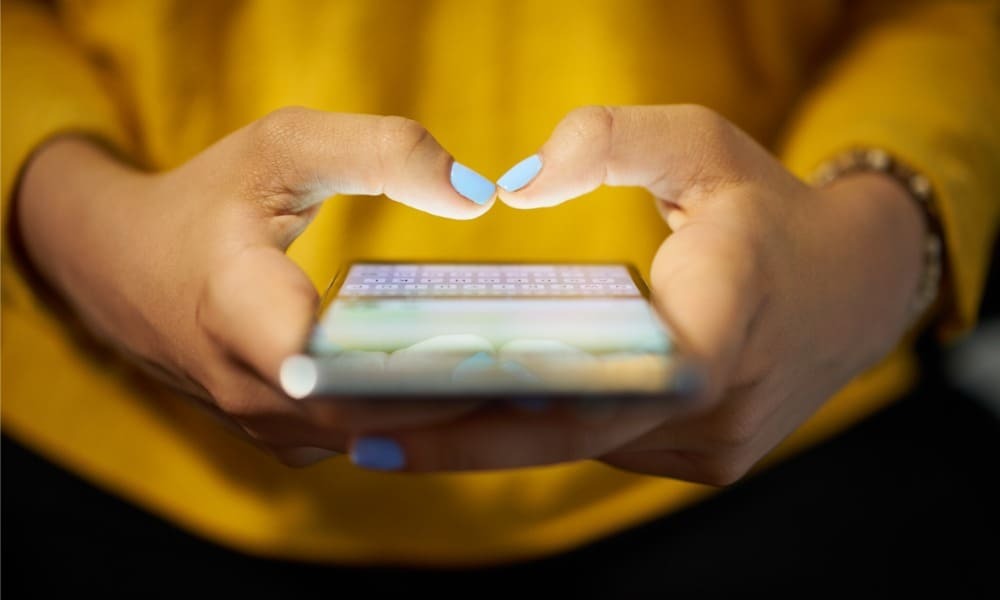Sådan sikkerhedskopieres, gendannes og migreres sticky notes i Windows 10
Microsoft Windows 10 / / March 16, 2020
Sidst opdateret den
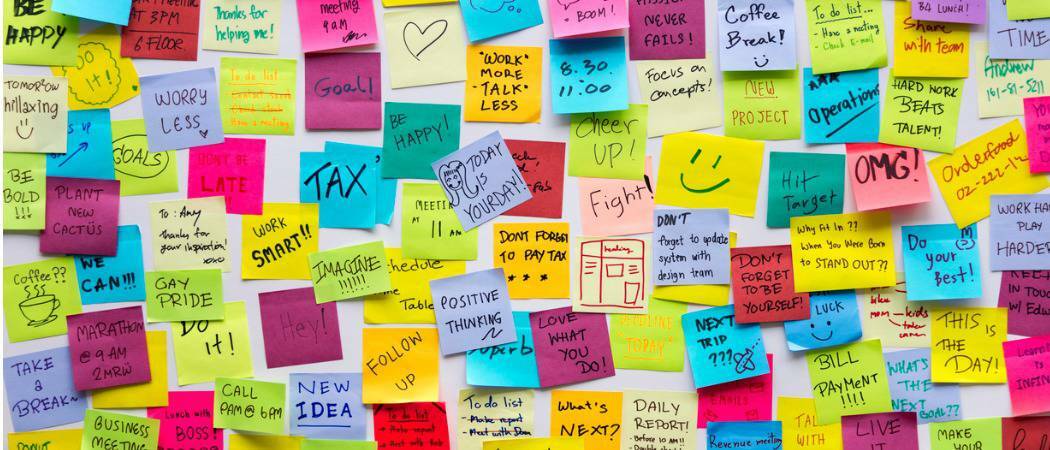
Windows 10 har ikke en indbygget måde at flytte dine Sticky Notes til en anden pc. Men vi viser dig, hvordan du gør det her.
Sticky notes i Windows 10 er den digitale ækvivalent af disse allestedsnærværende Post-It-noter, du ser sidder fast på skærme i aflukke over hele landet. På trods af at det er en hurtig og uformel måde at notere information på, både papir og digital version af sticky notes kan undertiden indeholde overraskende vigtige data (adgangskoder, sporingsnumre, jubilæumsdatoer, etc.). Dette bliver endnu mere sandsynligt nu, hvor Sticky Notes har udvidet sit funktionssæt. Sticky Notes er nået langt siden den først blev inkluderet i Windows Vista. Det inkluderer nu en masse indbygget intelligens, såsom evnen til at genkende planlagte flyvninger, support til digital trykfarve og selvfølgelig kan du skrive på dem, som du har gjort før.
En funktion, der stadig mangler Sticky Notes: sikkerhedskopiere, gemme og gendanne dine Sticky Notes.
Dette gør det lidt vanskeligt at bringe alle disse vigtige data med dig til en anden enhed. Microsoft tilbyder ikke en bekvem måde at tage backup af dine Sticky Notes på, men du kan stadig gøre det. I denne artikel viser vi, hvordan du kan sikkerhedskopiere og gendanne dine sticky notes til en anden enhed.

Sådan sikkerhedskopieres og gendannes sticky notes i Windows 10 på en anden computer
Det første trin til at gemme og gendanne dine Sticky Notes er at finde, hvor Windows 10 holder dem. For at gøre det, tryk på Windows-tasten + R, skriv følgende i søgefeltet og tryk derefter på Enter:
% LocalAppData% \ Pakker \ Microsoft. MicrosoftStickyNotes_8wekyb3d8bbwe \ LocalState
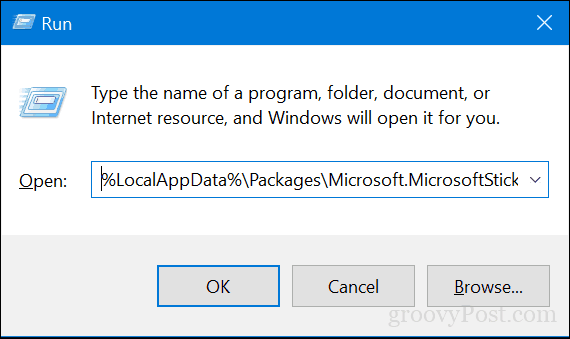
Kopier filen plum.sqlite fil til et USB-tommeldrev eller en anden sikkerhedskilde.
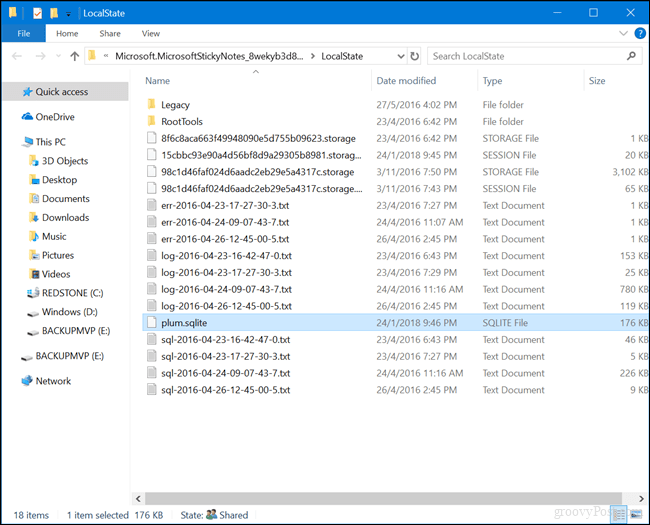
Tilslut USB-drevet til den anden enhed, hvor du vil gendanne dem, åbn den samme Sticky Notes-mappe, kopier og indsæt derefter plum.sqlite fil i den samme mappe. Klik Udskift filen på destinationen når du bliver bedt om det.
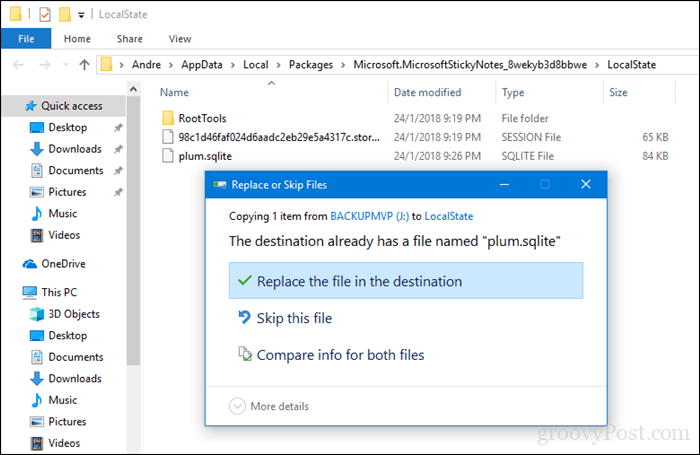
Luk mappen, genstart computeren bare for at bekræfte ændringer, og start derefter Sticky Notes på den anden enhed. Du skal se dine sticky notes på din nye enhed. Det er det!
Fortæl os, hvad du synes. Er du en stor fan af digitale Sticky Notes, eller foretrækker du de gode gammeldags Post-It-noter?